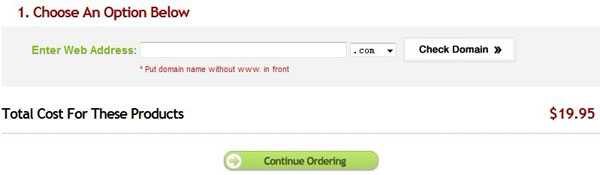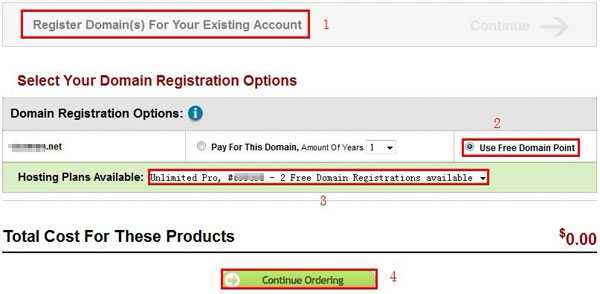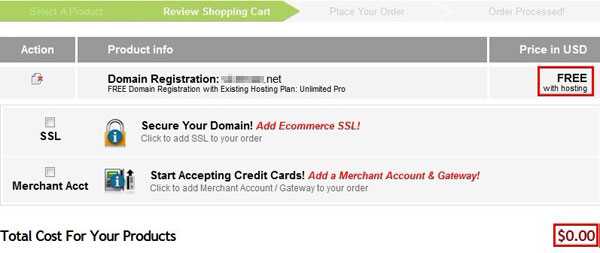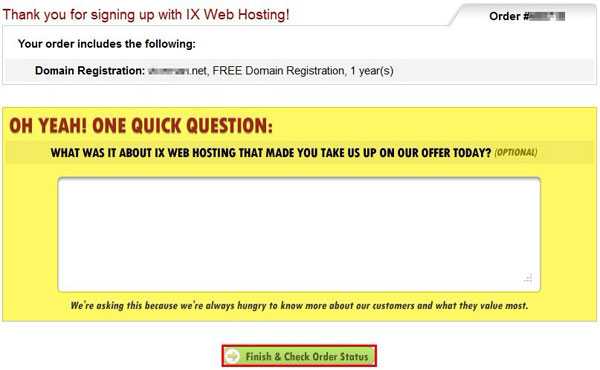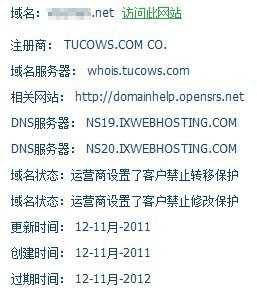注册IXWebhosting的免费域名图文教程
(编辑:jimmy 日期: 2026/1/2 浏览:3 次 )
下面是注册IXWebhosting的免费域名教程啦!
一、打开管理后台https://manage.ixwebhosting.com登录帐号,管理首页往下拉会有一排产品,点最后一个“Add A Domain Name”:
二、输入你要注册的域名,点“Continue Ordering”:
三、这个时候会出现一排选项卡,找到“Register Domain(s) For Your Existing Account”,点击会出现下面的内容。选择“Use Free Domain Point”,并且确定下面的下拉框是你买的主机套餐。然后点“Continue Ordering”:
四、域名清单,看看是否为“FREE”免费,右下角也会显示当前价格:
五、找到第3项,勾选服务条款,然后点第4项的“Submit Order”:
六、依然是域名清单,确认购买请点“Finish & Check Order Status”:
OK,域名已经注册完毕,就是等待IXWebhosting那边帮你注册完毕了。
Whois可以看到我今天注册的域名信息:
原创文章,欢迎转载。转载请注明:转载自西门的后花园,谢谢!下一篇:购买旧域名时需要注意的一些事项